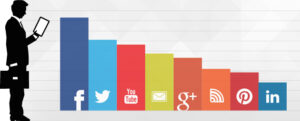- Helmikuu 22, 2020
- Vasilis Vryniotis
- . 1 kommentti
Vuodesta 2019 puolivälissä Dropbox ilmoitti, että he ei enää tue symlinkkejä että kohta Dropbox-pääkansion ulkopuolella. Tässä opetusohjelmassa näytetään kiertotapa Linuxilla, jonka avulla voimme tallentaa kaikki tiedostot Dropboxiin, vaikka ne eivät olisikaan Dropbox-pääkansiossa.
Mitä
on rajoitus ja miksi se on ongelma?
Kuvittele, että sinulla on joukko tiedostoja, jotka haluat synkronoida laitteidesi välillä, mutta ne on tallennettu Dropbox-kansion ulkopuolelle. Oletetaan esimerkiksi, että Dropbox-pääkansiosi on ~ / Dropbox mutta asiakirjat asuvat ~ / Asiakirjat kansio. Viime aikoihin asti sinulla oli mahdollisuus lisätä nämä tiedostot Dropboxiin siirtämättä niitä fyysisesti luomalla symlinkki:
ln -s ~/Documents ~/Dropbox/DocumentsValitettavasti Dropbox hylkäsi tämän ominaisuuden. Jokainen kansio / tiedosto, joka oli symlinkki, kopioidaan nyt ja(Symlink-varmuuskopio)”On liitetty siihen. Tämä tarkoittaa, että alkuperäisiin ulkoisiin kansioihin tekemäsi muutokset eivät enää näy Dropboxissa.
Kiertää rajoitusta kiinnityksen avulla
Onneksi on olemassa nopea ja helppo ratkaisu kiertää rajoituksia Linuxissa. Seuraavassa selitän, kuinka tämä voidaan saavuttaa Ubuntulla, mutta prosessin on oltava samanlainen kuin muut Linux-jakelut.
Saavuttaa sama
vaikutus, aiomme käyttää "sitoa mount". Sitova kiinnitys antaa meille mahdollisuuden
luoda vaihtoehtoisen näkymän alkuperäisestä hakemistopuusta uudessa
sijainti. Kaikki toisella puolella tehdyt muutokset heijastuvat välittömästi
toinen, mikä antaa meille mahdollisuuden jakaa samat tiedot.Sidoksen luominen
mountissa voit käyttää seuraavia komentoja:# Create mounting point in Dropbox folder mkdir -p ~/Dropbox/Documents # Link the external folder in Dropbox sudo mount --bind ~/Documents ~/Dropbox/DocumentsSe siitä! Dropboxin pitäisi pystyä aloittamaan tietojen synkronointi. Valitettavasti Kiinnitä komento ei jatku uudelleenkäynnistyksen välillä. Jotta muutos olisi pysyvä, meidän on muutettava / Etc / fstab tiedosto liittämällä:
VAROITUS: Fstab-tiedoston virheellinen muokkaaminen voi tehdä tietokoneestasi käynnistämättömän. Se on suoraviivaista toipua tästä ongelmasta, mutta ennen tiedoston muokkaamista on suositeltavaa tehdä joitakin lukemassa.
# Lisää yksi rivi jokaista ulkoista Dropbox-kansiota / koti / YOUR_USERNAME_HERE / Documents / home / YOUR_USERNAME_HERE / Dropbox / Documents none oletusarvoja, sitoa, x-gvfs-hide 0 0Huomaa, että lisäämällä x-gvfs-hide vaihtoehto antaa Nautilus-tiedostonhallinnalle piilottaa kiinnityskohdat.
Toivon
hyödyllinen. Hyvää Dropboxingia. 🙂
- AI
- ai taide
- ai taiteen generaattori
- ai robotti
- tekoäly
- tekoälyn sertifiointi
- tekoäly robotti
- tekoälyrobotit
- tekoälyohjelmisto
- blockchain
- blockchain-konferenssi ai
- coingenius
- keskustelullinen tekoäly
- kryptokonferenssi ai
- dall's
- Datumbox
- syvä oppiminen
- google ai
- linux
- koneoppiminen
- Platon
- plato ai
- Platonin tietotieto
- Platon peli
- PlatonData
- platopeliä
- mittakaava ai
- syntaksi
- zephyrnet